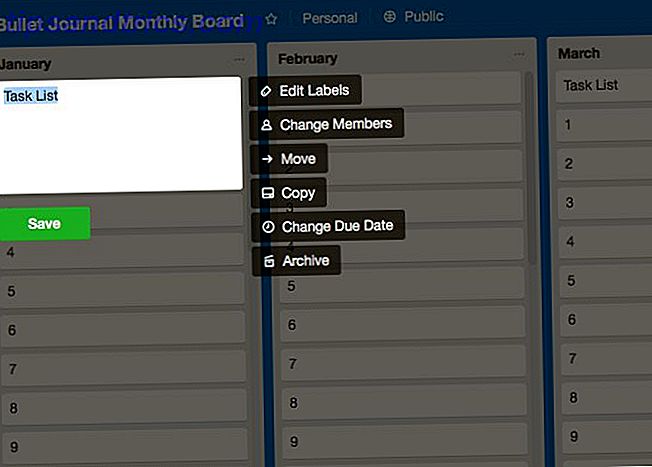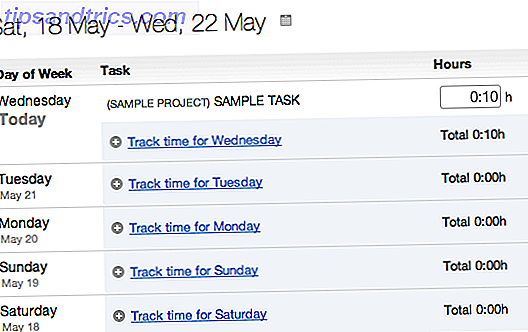La instalación desde una unidad flash USB se ha puesto de moda. No he usado un disco para ninguna instalación desde hace mucho tiempo. Ni siquiera compré un disco óptico para la última PC que construí, ahora tres años antes. Eso no quiere decir que los discos están muertos. ¡No venda sus CD y DVD! 5 Desventajas de Digitalizar ¡No venda sus CD y DVD! 5 Desventajas para Digitalizarlo Lo que sea, probablemente haya un mercado digital para él. Y aunque lo digital es impresionante en muchos sentidos, definitivamente no es perfecto. Aquí hay cinco razones por qué. Lea más, pero los dispositivos USB son versátiles, se transportan fácilmente y se pueden compartir fácilmente, así como ahora con un almacenamiento masivo.
Instalación de un nuevo sistema operativo desde USB Cómo crear medios de instalación de Windows 10 Cómo crear medios de instalación de Windows 10 Independientemente de cómo llegó a Windows 10, hay una manera de crear sus propios medios de instalación. Tarde o temprano lo necesitarás. Permítanos mostrarle cómo estar preparado. Leer más es una operación rápida, generalmente indolora. Sin embargo, ¿por qué limitar tu USB a un único sistema operativo? Ahora hay varias excelentes herramientas USB de arranque múltiple que puede usar para convertir su humilde USB en un repositorio de bolsillo del sistema operativo. Lo único que te detendrá es el tamaño del palo.
Tengo cinco herramientas para que revisen sus ojos, así que sigamos adelante.
Nota: Algunas de estas herramientas requieren Microsoft .NET Framework, que puede descargar aquí.
1. YUMI
Admite: Linux (precargado), Windows (Agregar manualmente).
YUMI es una herramienta USB multiboot extremadamente conocida. Puede usar YUMI para instalar una amplia gama de Linux, software antivirus, herramientas de sistema, CD de arranque y paquetes de instalación de Windows en un único USB. Una vez que cargue YUMI, la herramienta le pedirá que seleccione una distribución para poner en [su letra de unidad] . Desplácese por el menú desplegable hasta encontrar la distribución que está buscando.

YUMI tiene funciones de descarga integradas para varias distribuciones de Linux. Cuando selecciona una distribución con esta función, aparecerá un cuadro de descarga junto con el menú desplegable de selección de distribución. Las descargas para distribuciones de Linux y kits de rescate (como Trinity Rescue Kit) pueden iniciarse automáticamente. Sin embargo, los ISO de Windows se deben descargar y seleccionar manualmente.

2. SARDU
Admite: Linux (gratuito), Windows (solo Pro).
SARDU es otra herramienta USB multiboot bien conocida y bien utilizada. Viene con una interfaz más llamativa, pero también aplica restricciones a lo que puedes agregar exactamente a tu USB. Esto se debe a que SARDU ofrece una versión gratuita para uso personal y una versión Pro. La versión Pro le otorga acceso a los instaladores de Windows, mientras que todo Linux está disponible en la versión gratuita.

La interfaz de SARDU es más accesible que el menú desplegable de YUMI. Encontrará pestañas individuales para antivirus, utilidad, Linux y Windows, así como una pestaña "Extra" Pro-only. Seleccionar sus sistemas operativos es extremadamente fácil. Cuando marque una casilla, aparecerá la opción para descargar.
Tenga en cuenta que SARDU también escribirá en un CD, a diferencia de sus competidores directos.
3. XBOOT
Admite: Linux, diversas herramientas de recuperación y antivirus, QEMU.
XBOOT es una herramienta de arranque múltiple ligeramente más antigua. Como tal, no viene con el rango de ISO identificados encontrados en YUMI o SARDU. Sin embargo, sí cuenta con QEMU, un emulador de sistema operativo de fuente abierta. Puede usar QEMU para emular un sistema operativo en su USB. Cuando crees tu USB, XBOOT te ofrecerá probar el resultado final usando QEMU. Por esta razón, XBOOT sigue siendo una herramienta útil.

XBOOT tiene una función práctica en la pestaña Editar Multiboot USB. Esta pestaña le permite editar la lista del menú de un archivo de configuración grub4dos o Syslinux, lo que significa que puede organizar el menú a su gusto. También puede reinstalar los cargadores de arranque si tiene problemas con su USB de arranque múltiple.
4. WinSetupFromUSB
Admite: Windows, Linux, Antivirus, discos de recuperación.
WinSetupFromUSB es una herramienta USB de arranque múltiple que se centra en los instaladores de Windows. Puede agregar varios conjuntos de archivos de instalación de Windows, incluidos XP, 2000, 2003, Server 2008 y Server 2012. Además de los instaladores de Windows, puede agregar distribuciones de Linux, paquetes de antivirus y discos de recuperación. Siempre que la imagen ISO sea compatible con grub4dos, debería poder agregarla a su USB de arranque múltiple.

Desafortunadamente, WinSetupFromUSB no cuenta con una herramienta de descarga. Sin embargo, realmente no es difícil localizar ISOs en línea. Por el contrario, WinSetupFromUSB presenta algunas herramientas avanzadas que otras herramientas simplemente no tienen. Por ejemplo, FBinst Tool reformateará su USB para trabajar con cualquier BIOS al crear Cómo ingresar al BIOS en su computadora Cómo ingresar al BIOS en su computadora Dentro del BIOS puede cambiar la configuración básica de la computadora, como el orden de inicio. La clave exacta que necesita para atacar depende de su hardware. Hemos compilado una lista de estrategias y claves para ingresar ... Leer más un diseño de disco especial. Esto es particularmente útil para sistemas viejos y desactualizados.
5. Easy2Boot
Admite: Windows, Linux, Antivirus y varias otras herramientas. Todos los ISO se deben agregar manualmente.
Concluimos nuestra lista con el recién llegado relativo, Easy2Boot. Easy2Boot es un proyecto paralelo para los desarrolladores de RMPrepUSB. No cuenta con una interfaz de usuario llamativa y requiere algo de aprendizaje, ¡pero no mucho! Sin embargo, Easy2Boot es una excelente herramienta USB de arranque múltiple una vez en funcionamiento. En lugar de tener que cargar archivos de configuración adicionales y cargadores de arranque para ISO individuales, Easy2Boot le permite arrastrar y soltar directamente en el USB.

Un tutorial corto de Easy2Boot
Siga este enlace y descargue la última versión de Easy2Boot. Puede ser un poco confuso ya que hay varias versiones. Estoy usando la versión "básica": Easy2Boot v1.88. Una vez descargado, descomprime la carpeta.
Ubique MAKE_E2B_USB_DRIVE (ejecute como admin) . Haga clic con el botón derecho en la secuencia de comandos del comando y seleccione Ejecutar como administrador . Ahora sigue las instrucciones. Asegúrese de leer cada pregunta antes de ingresar una respuesta.
Una vez que el archivo de configuración E2B esté completo, use su ventana Explorer para seleccionar el USB. Abra la carpeta _ISO . Tenga en cuenta los nombres de las carpetas: ANTIVIRUS, LINUX, WINDOWS, etc. Aquí es donde copiarás tus ISOs a. Cuando se agrega una carpeta que contiene un archivo ISO a su carpeta respectiva, se agregará automáticamente una opción al archivo de configuración E2B y al menú de inicio.

Tenga en cuenta que los archivos de Windows deben estar en su carpeta correspondiente, de lo contrario, simplemente dejarán de funcionar. Por ejemplo, un ISO de Windows 7 debe colocarse en la carpeta de Windows 7, y así sucesivamente. Si desea obtener más información, busque y lea ReadMe_where_to_put_files.txt .
Adelante y Multiboot
Ya ha leído cinco opciones de USB de arranque múltiple. Cada herramienta USB de arranque múltiple tiene opciones ligeramente diferentes, y puede ofrecer un conjunto ligeramente diferente de herramientas.
Si solo quieres crear el USB y terminarlo, YUMI es tu mejor opción. Es sencillo, rápido y tiene poco personalización 10 Herramientas para hacer un USB de arranque desde un archivo ISO 10 Herramientas para hacer un USB de arranque a partir de un archivo ISO Un USB de arranque es la mejor manera de instalar un sistema operativo. Además del ISO y una unidad USB, necesita una herramienta para configurarlo todo. Ahí es donde entramos. Leer más. Por el contrario, si necesita opciones personalizables, sugeriría WinSetupFromUSB o Easy2Boot, según sus requisitos.
¿Cuál es tu herramienta USB de arranque múltiple favorito? ¿Qué herramientas hay en tu lista? ¿Hay algo que agregarías al mío? ¡Déjanos saber tus pensamientos abajo!